Arreglar el drenaje de batería de Google Play Services en Android
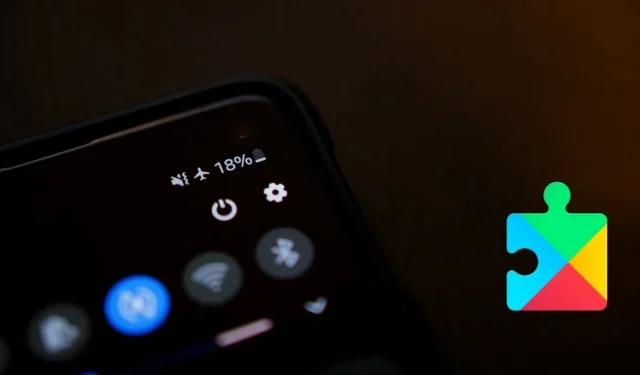
El agotamiento de la batería de Google Play Services es, hasta cierto punto, un nombre inapropiado, ya que a menudo es causado por aplicaciones y funciones externas que usan funciones como ubicación, métricas, Wi-Fi, etc., que son manejadas por Servicios. El uso de estas funciones termina reflejándose en el uso de la batería de los Servicios. Hemos reunido una lista de soluciones que deberían ayudarlo a reparar el agotamiento de la batería que está viendo en su dispositivo Android.
¿Qué son los servicios de Google Play?
Servicios de Google Play es una de las aplicaciones más importantes en su teléfono Android y está preinstalado en su dispositivo. Considéralo una capa de software entre tu sistema Android y las aplicaciones.
Los Servicios de Google Play ayudan a los desarrolladores a crear aplicaciones optimizadas y con uso eficiente de la batería y pueden agregar nuevas funciones a Android sin depender de las actualizaciones de Android. Esta última parte es esencial para los teléfonos Android más antiguos que ya no pueden recibir actualizaciones activas.
Google Play Services también potencia muchas otras funciones indispensables en los dispositivos Android, aunque funciona en segundo plano y es posible que el usuario típico no se dé cuenta de que está allí. Estas funciones incluyen inicio de sesión único, por lo que no tiene que seguir iniciando sesión en sus aplicaciones cada vez que las abre o exploraciones de seguridad para aplicaciones de terceros. Como resultado, no se recomienda apagar el servicio, ya que puede afectar la forma en que funciona su dispositivo.
Cómo detectar el agotamiento de la batería de Google Play Services en Android
No necesita instalar otra aplicación para detectar si Google Play Services está agotando la batería de su dispositivo Android.
- Abra la aplicación Configuración en su teléfono.
- Ve a «Aplicaciones». Según el modelo de su teléfono, esto podría ser «Aplicaciones y notificaciones».
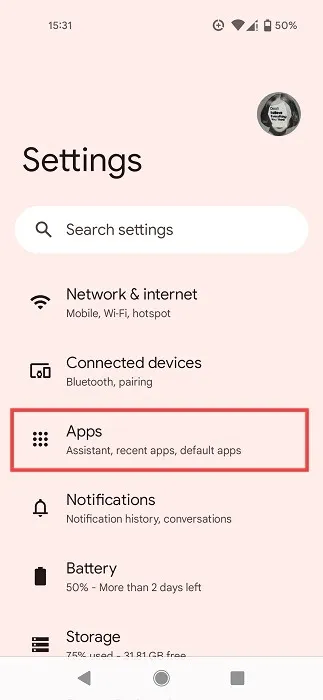
- Toca «Ver todas las [número de aplicaciones] aplicaciones».
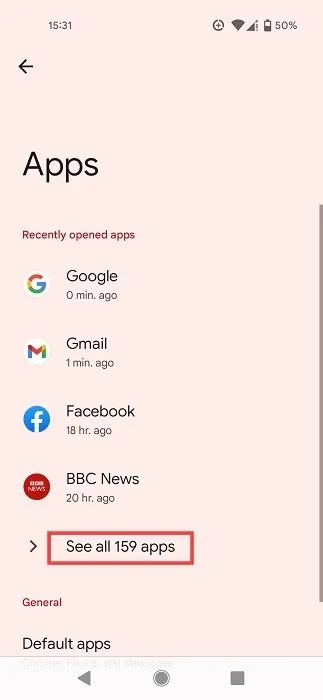
- Desplácese hacia abajo hasta «Servicios de Google Play» en la lista de aplicaciones y tóquelo.
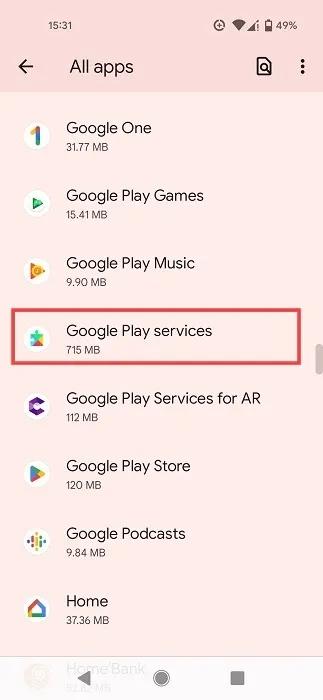
- Desplácese hacia abajo hasta la opción «Uso de la batería de la aplicación» y vea lo que dice en la línea de abajo.
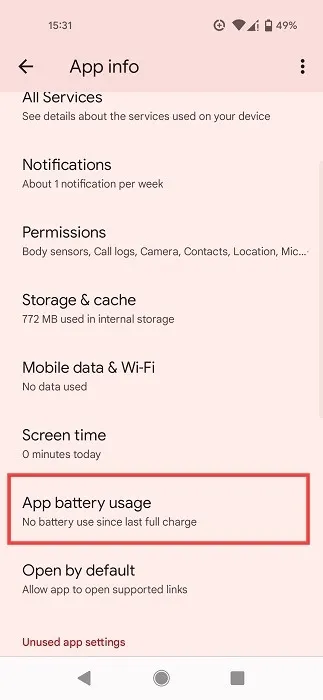
- ¿Qué porcentaje de batería se ha utilizado desde la última carga completa? Si está usando más de un pequeño porcentaje de su batería (es decir, si está entrando en dos dígitos), eso es demasiado alto y necesita abordar el problema. Idealmente, debería decir «Sin uso de batería desde la última carga completa».
- Alternativamente, vaya a «Configuración -> Batería -> Uso de la batería» y verifique las aplicaciones que consumen su batería. Asegúrate de que Google Play Services no esté entre ellos.
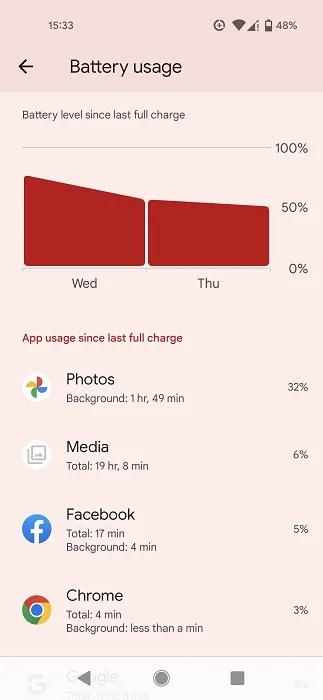
Encuentre la fuente real del drenaje de la batería
Aquí hay un poco más de lo que parece, ya que Google Play Services por sí solo no agota la batería. Como mencionamos anteriormente, son realmente otras aplicaciones que se comunican con los Servicios de Google Play y sus funciones, como el acceso a la ubicación, Wi-Fi, datos y ejecución en segundo plano, lo que causa el drenaje.
Una vez que vea que Google Play Services está agotando su batería, el primer puerto de escala debe ser para ver qué aplicaciones realmente están causando que agote su batería. Como se mencionó anteriormente, puede visitar «Configuración -> Batería -> Uso de la batería» para ver qué aplicaciones han consumido más energía.
Si no confía en estas estadísticas, también existe la opción de consultar una aplicación de terceros como AccuBattery que está diseñada para mostrar información precisa sobre el uso de la batería. Tome nota de las aplicaciones que aparecen en la lista, ya que son las que más consumen energía en su dispositivo.
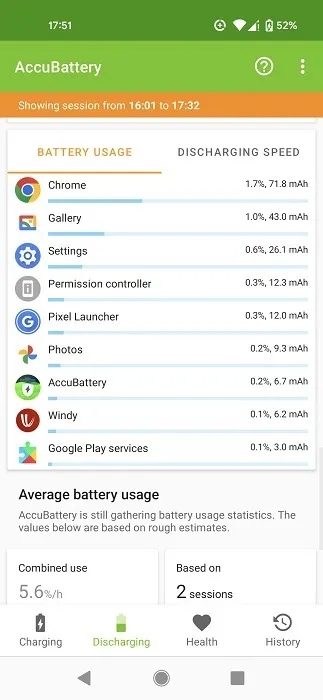
1. Borrar la memoria caché y los datos de los servicios de Google Play
Una cosa simple que puede intentar primero es borrar el caché de Google Play Services, que puede haberse hinchado con un exceso de información innecesaria, lo que causa la tensión.
- Vaya a «Configuración -> Aplicaciones -> Ver todas las aplicaciones -> Servicios de Google Play».
- Busque la opción «Almacenamiento y caché» y presione sobre ella.
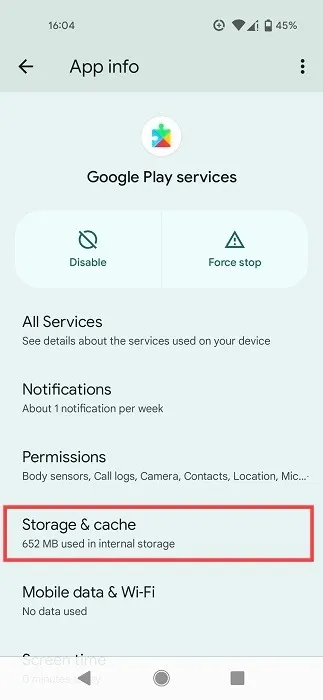
- Toque el botón «Borrar caché» en la parte superior.
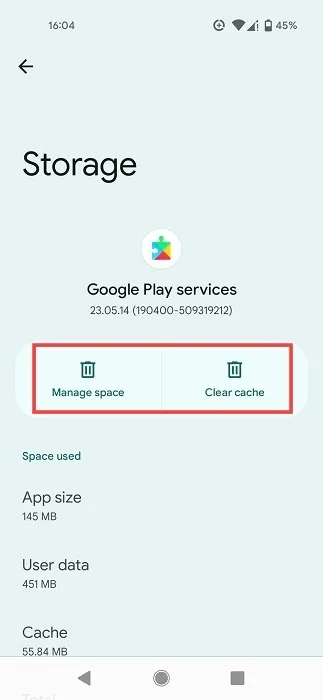
- Si todavía sufre de agotamiento de la batería, el paso más radical es borrar el almacenamiento de Google Play Services, lo que requerirá que vuelva a iniciar sesión en su cuenta de Google tocando «Borrar almacenamiento» o «Administrar datos».
- Si tocó la última versión, deberá tocar otro botón «Borrar todos los datos» para finalizar el proceso.
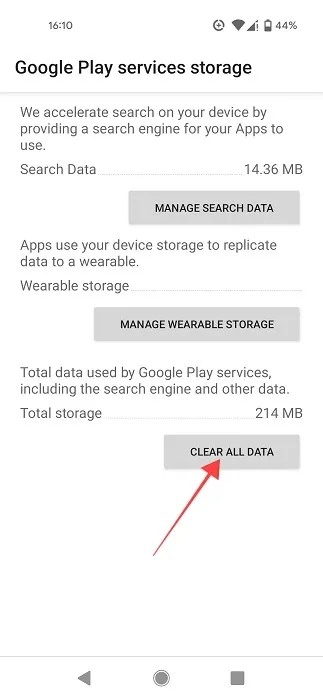
2. Desactiva la sincronización automática
Puede solucionar esto desactivando la sincronización automática para varias cuentas, como su correo electrónico, Calendario y Drive, así como aplicaciones de terceros como WhatsApp. Su cuenta de Google en particular administra la sincronización de muchas aplicaciones. Siga los pasos a continuación para solucionarlo.
- Vaya a «Configuración -> Contraseñas y cuentas», luego toque cada cuenta para ver si la sincronización está activada o desactivada. Según el modelo de su teléfono, la sección que debe buscar podría ser simplemente «Cuentas».
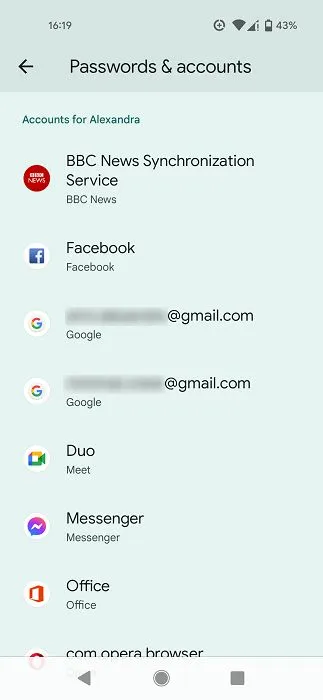
- Toca una cuenta determinada. Si la sincronización está activada para esa cuenta en particular, verá la opción «Sincronización de cuenta».
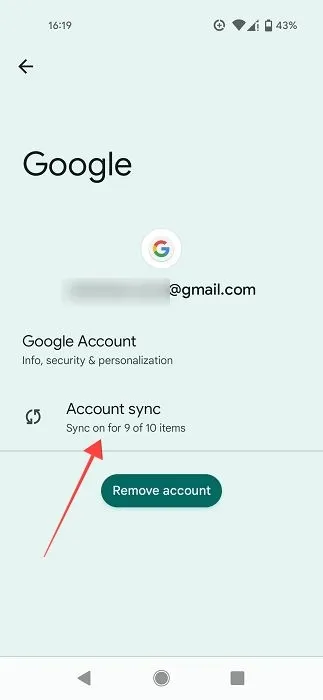
- Tóquelo para controlar las diversas opciones de sincronización para esa aplicación. Toque los botones para desactivar la sincronización de cada elemento. Si la sincronización automática es muy importante para usted para una aplicación determinada, déjela activada e intente desactivar primero la sincronización automática en las aplicaciones menos importantes.
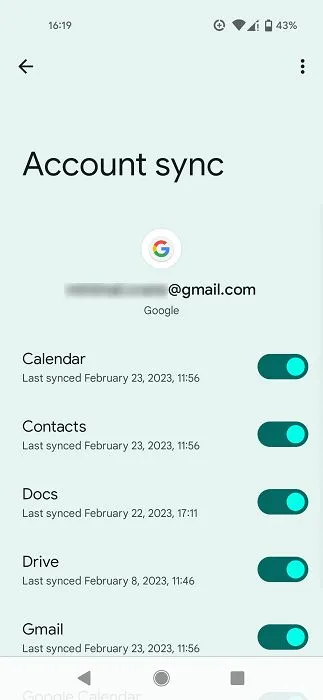
3. Compruebe si hay algún error de sincronización
Cada vez que Google Play Services intenta sincronizar datos pero no puede, obviamente obtiene errores de sincronización. Estos errores también pueden ser la razón por la que tiene que cargar su teléfono más que antes. Eche un vistazo a sus contactos, calendario y cuenta de Gmail para ver si puede detectar algún error. Intente eliminar cualquier emoji que pueda tener en cualquier contacto, ya que a Google no le gusta eso.
También puede intentar eliminar y volver a agregar cuentas para tratar de corregir esos errores de sincronización. Para hacerlo, vaya a «Configuración -> Contraseñas y cuentas -> Agregar cuenta».
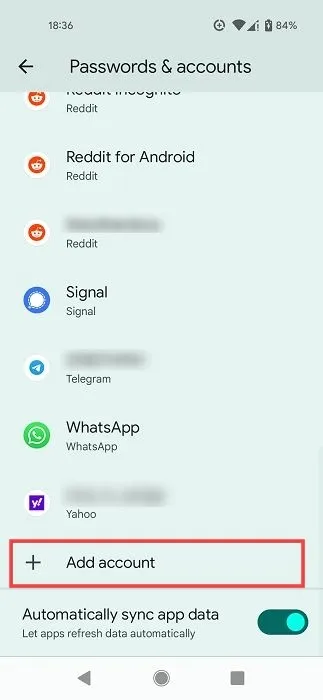
Desactivar los datos móviles en la configuración de su dispositivo durante un poco más de un minuto también puede ayudar, pero recuerde volver a activarlos.
4. Desactiva la sincronización de ubicación
Hay muchas aplicaciones que te pedirán tu ubicación. El problema es que cuando lo hacen, lo solicitan a través de Google Play Services, que luego usa su GPS para obtener esa información. Como resultado, es posible que desee desactivar el uso compartido de la ubicación para ciertas aplicaciones.
- Abra una aplicación que solicite su ubicación en su teléfono.
- Luego dirígete a «Configuración -> Aplicaciones -> [Nombre de la aplicación]».
- Seleccione «Permisos».
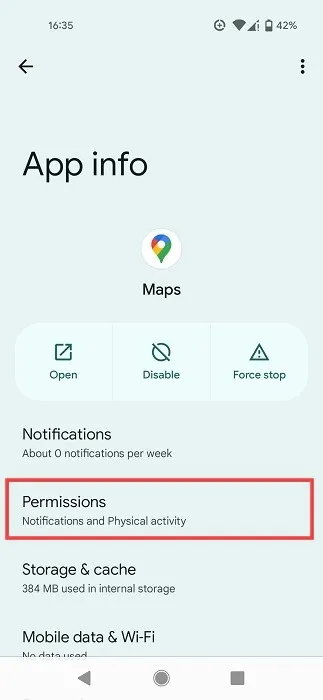
- Toque «Ubicación» en la lista de permisos de la aplicación.
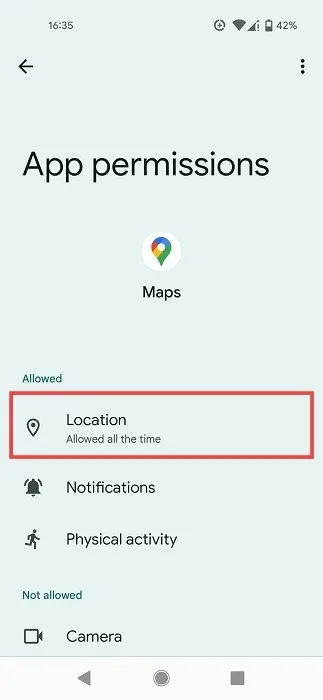
- Cambie la opción a «No permitir» para ayudarlo a reducir el uso de la batería de Play Services.
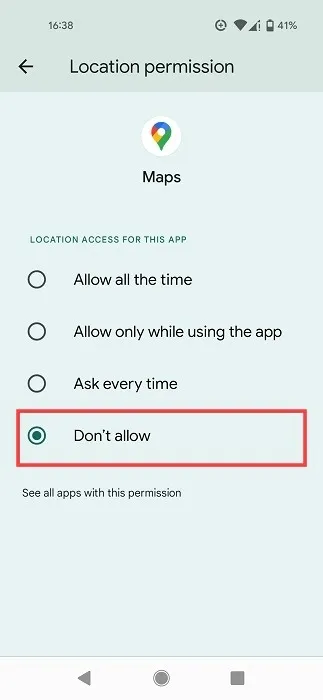
5. Desinstalar las actualizaciones de los servicios de Google Play
Esto puede sonar un poco extraño, pero a veces las actualizaciones causan un error. Por este motivo, si se agota la batería debido a Google Play Services, puede intentar desinstalar las actualizaciones de este servicio.
- Vaya a «Configuración -> Aplicaciones».
- Seleccione «Servicios de Google Play» de la lista de aplicaciones.
- Toque los tres puntos en la esquina superior derecha.
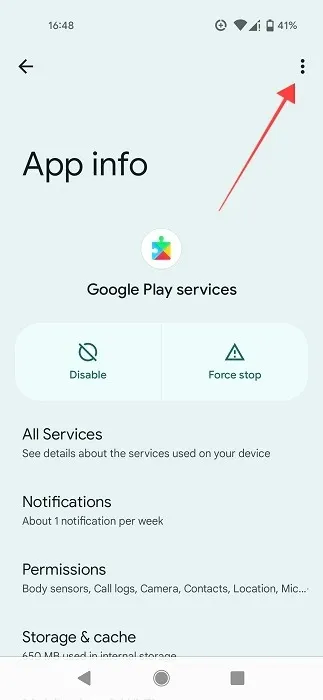
- Seleccione «Desinstalar actualizaciones».
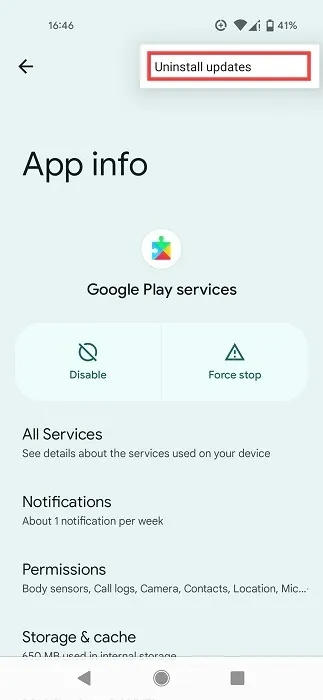
- Reinicie su teléfono para ver si eso hace la diferencia.
6. Instale una versión anterior de Google Play Services
En ocasiones, la última versión de Google Play Services puede no comportarse como debería. Si nota un mayor agotamiento de la batería después de actualizar los Servicios de Google Play, es posible que deba volver a una versión anterior de los Servicios de Google Play (al menos hasta que la última versión funcione como debería). Siga los pasos a continuación para volver a la versión de Google Play Services de su elección.
- Siga el consejo anterior para «Desinstalar actualizaciones», luego vaya a la sección Servicios de Google Play de APK Mirror . Alternativamente, use cualquiera de estos sitios que son seguros para descargar APK.
- Desplácese hacia abajo y toque una versión de Servicios que sea una o dos versiones anteriores a la última (ignore las versiones beta). Además, asegúrese de seleccionar una opción estándar de Google Play Service y no Google Play Services para Android TV, AR, etc.
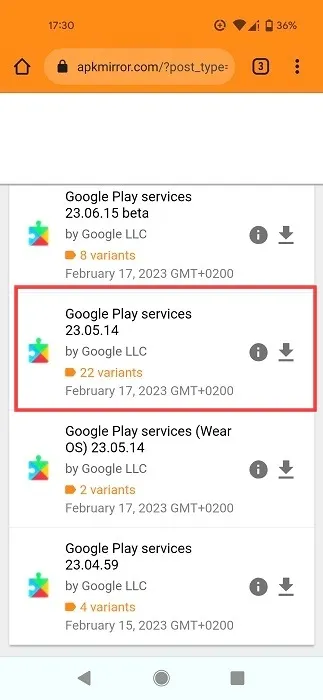
- Verás que hay decenas de variantes. Para descargar la variante correcta, debe saber tres cosas: la arquitectura del SoC de su teléfono, el DPI de la pantalla de su teléfono y su versión de Android.
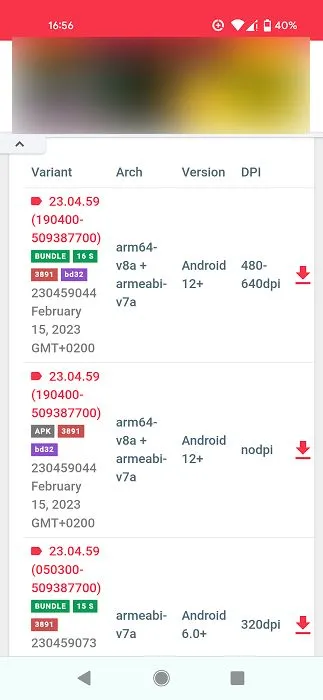
- Puede encontrar su versión de Android yendo a «Configuración -> Acerca del teléfono».
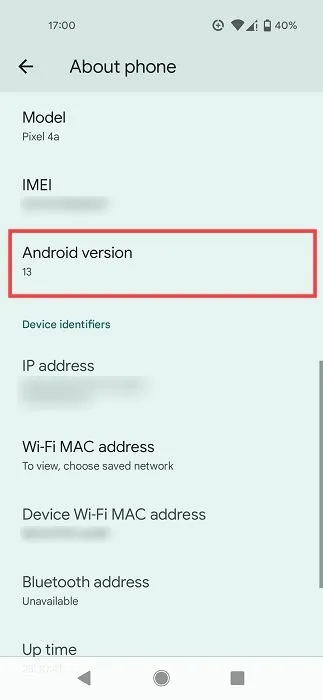
- En cuanto al DPI de la pantalla de su teléfono, deberá descargar una aplicación de terceros como DPI Checker .
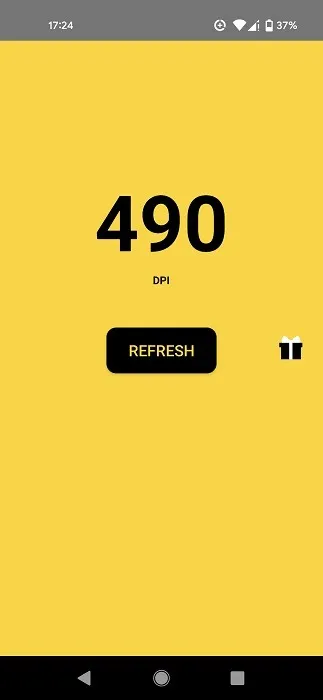
- Saber estos dos detalles debería ser suficiente para elegir la versión correcta, pero si quiere asegurarse de que está seleccionando la correcta, abra Google en su teléfono y escriba «especificaciones de [modelo de teléfono]» y verifique si su SoC es uno de 64 bits (arm64) o de 32 bits (armeabi). Sin embargo, la mayoría de las versiones de APK son compatibles con ambos.
- Con eso en mente, descargue el APK correcto para su teléfono, otorgue permiso a su navegador para descargarlo si es necesario, luego instálelo. Si no está seguro de cómo hacerlo, tenemos una guía completa que lo guiará a través de la instalación de un APK.
7. Actualice su sistema operativo Android
También debe asegurarse de haber actualizado a la última versión disponible de Android para su dispositivo. Debería recibir una notificación en su dispositivo cuando haya una actualización de software disponible en su teléfono, pero también puede verificar manualmente yendo a «Configuración -> Sistema -> Actualización del sistema».
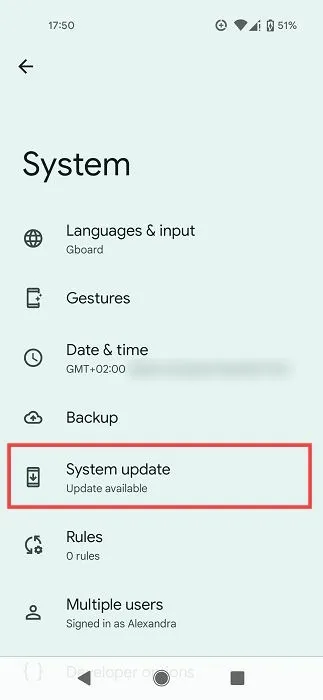
Bono: activar el ahorro de batería
Si la duración de la batería aún no está a la altura, es posible que desee habilitar la opción de ahorro de batería integrada de su teléfono (si tiene una) y ver si eso ayuda.
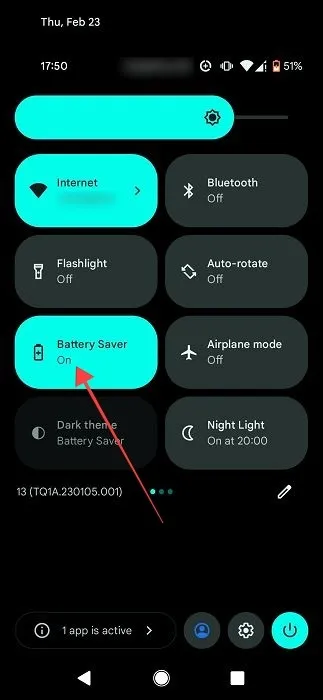
En nuestro Pixel 4a, hay un mosaico de «Ahorro de batería» oculto en el menú rápido. Abrimos el menú deslizando el dedo desde la parte superior del teléfono y habilitando la palanca.
Preguntas frecuentes
¿Cómo actualizo los servicios de Google Play?
Busque actualizaciones de los Servicios de Google Play yendo a «Configuración -> Aplicaciones y notificaciones -> Ver todas las aplicaciones -> Servicios de Google Play». Si hay una actualización disponible para Play Services, la verá en esta pantalla.
¿Puedo obtener la versión beta de Google Play Services?
Sí. Si desea jugar con las últimas funciones de Play Services y estar en la primera línea de lo que la aplicación tiene para ofrecer, puede convertirse en un probador de la aplicación registrándose en esta página . Sin embargo, esto puede no ser una buena idea si desea evitar problemas de descarga de la batería, ya que las versiones beta generalmente contienen errores de todo tipo y se sabe que son inestables.
¿Me están espiando Google Play Services?
Más o menos, sí, aunque cuán nefasto lo considere depende de sus sentimientos sobre la recolección de datos de Google, que es una parte muy importante de su MO Toneladas de aplicaciones, desde Google Maps hasta WhatsApp e incluso la aplicación de su teléfono: «teléfono de casa» a Play Services para hacerle saber lo que estás haciendo. Para evitar esto, realmente necesita «desgooglear» su teléfono, lo que puede ser bastante complicado.
¿Puedo eliminar los servicios de Google Play?
Puede con un teléfono rooteado, pero en ese momento, perderá el acceso a esos privilegios de Google, como Play Store, Google Maps y, básicamente, todas las aplicaciones de Google, así como muchas de terceros. Básicamente, es un gran compromiso, incluso una elección de estilo de vida, y no es algo que deba tomarse a la ligera. En un teléfono no rooteado, lo mejor que puede hacer es deshabilitar la aplicación.
¿Qué son los Servicios de Google Play para Android TV?
Así como puede usar aplicaciones en su Android TV, Google Play Services también está presente en estos dispositivos. Aun así, es una versión ligeramente diferente de la aplicación Google Play Services que se encuentra en su teléfono y se dirige específicamente a los televisores Android. Otras variaciones de Google Play Services incluyen AR (que está conectado a ofertas con funciones AR) y Android Wear (ahora conocido como Wear OS).
Crédito de la imagen: Unsplash . Todas las capturas de pantalla por Alexandra Arici .



Deja una respuesta